Oggi finalmente torniamo a parlare di un dispositivo molto amato da tutta la community, ma sopratutto da molti sostenitori del mondo Android, stiamo parlando del Galaxy Nexus, un device ideato da Google e costruito in collaborazione con Samsung.
Questo dispositivo facente parte della famiglia Nexus ha da poco ricevuto l’aggiornamento all’ultima versione di Android, che porta la numerazione 4.2.2, come al solito per avere la notifica per l’aggiornamento automatico, dovremmo avere il telefono con rom stock.
Purtroppo come succede dopo avere effettuato la migrazione ad una nuova versione, il Root e la Recovery sono cose basilari per chiunque voglia cambiare Rom, ma spesso si deve attendere un po’ per poter rieffettuare la stessa operazione che con pochi passi come veniva fatta sulle versioni precedenti del firmware.
Ora passiamo ai fatti presentendovi come di consueto i soliti prerequisiti per poi passare alla fase di installazione, quindi seguite ogni passaggio e tutto andrà liscio come l’olio.
PREREQUISITI PER IL NEXUS ROOT TOOLKIT
In questa particolare guida vi sarà bisogno solo di un file, che ci permetterà di effettuare tutti i processi che a noi interessano, stiamo parlando del programma chiamato Galaxy Nexus Toolkit, che include tutto il necessario.
Vi rimandiamo al link diretto per poter scaricare senza problemi questo potente strumento:
Effettivamente cliccando sul link sopra vi ritroverete in una directory, il file da scaricare sarà Galaxy_Nexus_ToolKit_v10.1.0.exe, oppure una versione successiva, di cui cambieranno solamente le ultime numerazioni.
Ora siamo pronti per l’installazione di tutto ciò che ci permetterà di cambiare Rom, senza grossi problemi.
INSTALLAZIONE DRIVER
Stiamo passando ad un’operazione davvero molto delicata come avrete ben capito dal titolo, stiamo parlando dello sblocco del bootlader, che vi permetterà poi di eseguire il Root e l’installazione della CWM, ma prima abbiamo bisogno di installare tutti i driver, ecco come:
- Per prima cosa dovrete abilitare sul vostro Galaxy Nexus, il Debug USB, andando semplicemente nella sezione “opzioni sviluppatore”, le quali si sbloccano se non le vedete nelle impostazioni, andando a cliccare per ben sette volta sulla dicitura “Numero build”.
- Ora una volta scaricato ed installato il Toolkit, che trovate nella sezione prerequisiti, avviatelo e accettate tutte le notifiche che si avvieranno assieme al programma.
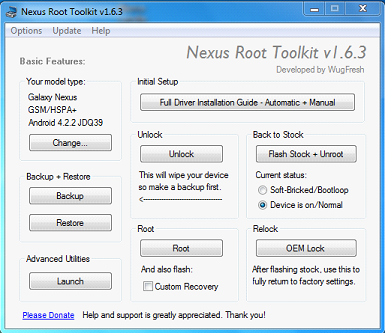
- Dopo di che andiamo a selezionare la voce “Full Driver Installation Guide”, che ci permetterà di installare tutti i driver necessari all’operazione.
- Vi ritroverete questa schermata davanti che a fine pagina vi permetterà di selezionare la voce “Lauch Device Manager”, cliccateci su e andiamo avanti.
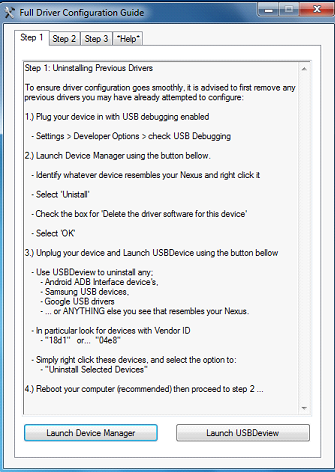
- Arrivati a questo punto dovrete cancellare tutti i driver del vostro Galaxy Nexus, in alcuni casi basterà andare sulla voce Galaxy Nexus e scegliere disinstalla.
- Una volta effettuato il passaggio precedente selezionate “Launch USBDeview” e cancellate tutti i file che contengono la dicitura “Vendor ID 18d1 e 04e8″.
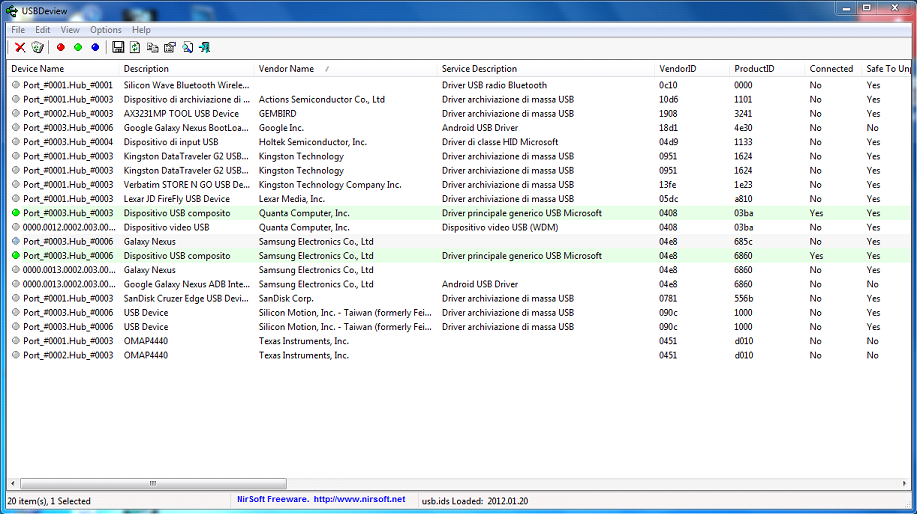
- Riavviate il PC.
- Ora una volta riavviato il PC andiamo ad avviare di nuovo il programma Toolkit, selezioniamo ancora la voce “Full Driver Installation Guide” e passiamo questa volta allo step 2, cliccando su “RAW Drivers”.
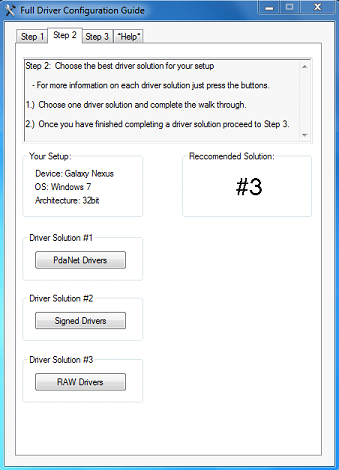
- Vi si aprirà questa schermata ed in basso selezioniamo “Launch Device Manager”, se non vi si apre andate direttamente allo step 6 e avviamolo da qui.
- Andiamo ora ad installare manualmente i driver, andando sul triangolino giallo vicino alla voce Galaxy Nexus e con il tasto destro del mouse selezioniamo “aggiorna software driver” e andiamo a ricercare, selezionando la voce “Cerca il software del driver nel computer” e poi andiamo in questo percorso: “C:/Programmi/WugFresh/data/Drivers”, accettiamo il tutto e procediamo con l’installazione.
- Una volta finito, andiamo di nuovo nello step 6 e questa volta clicchiamo sulla voce “Reboot Bootloader”.
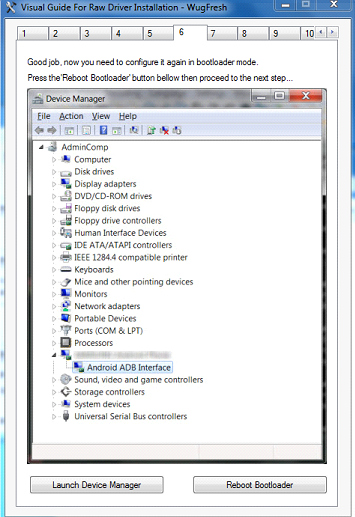
- Ora il vostro Galaxy Nexus entrerà in modalità Bootloader, state calmi e non cliccate assolutamente nulla sul vostro device e sul programma passate allo step successivo che vi permetterà ancora una volta di entrare nel “Device Manager” e installare con lo stesso procedimento che abbiamo utilizzato qualche passaggio prima con lo stesso percorso i driver necessari.
- Un volta installati tutti i driver possiamo passare allo step 12 sul Toolkit e cliccare su “Reboot Device”.
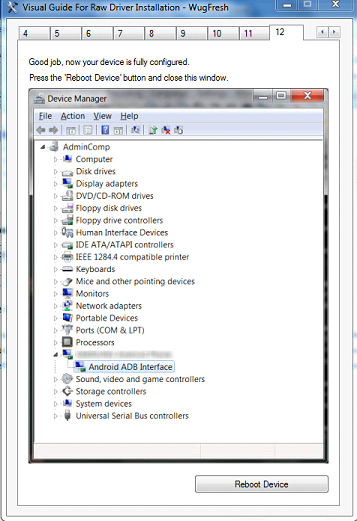
- Ora possiamo tornare nel programma e selezionare lo step 3 che ci permetterà di controllare la buona uscita dell’installazione con la pressione del tasto “Full Drivers Test”, ancora accettiamo tutte le notifiche del programma e poi se tutto è perfetto vi si mostrerà un messaggio di successo.
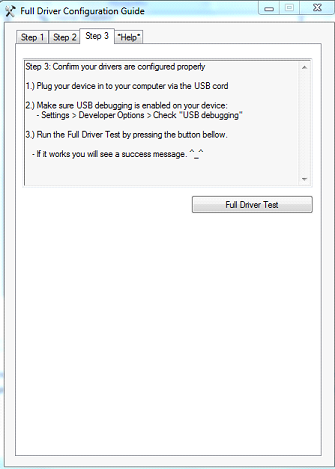
Ora finalmente possiamo passare allo sblocco del Bootloader e poi ai vari passaggi per il Root e l’installazione della Recovery.
SBLOCCO BOOTLOADER NEXUS i9250
Finalmente entriamo nel vivo dell’azione con lo sblocco del Bootloader che avrà lo scopo di condurci ad acquisire i permessi di Root.
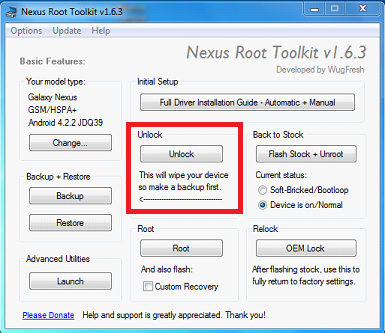
- Dopo aver eseguito alla lettera l’installazione dei driver, riavviamo il programma e sezioniamo questa volta la dicitura “Unlock”.
- Fatto questo vi si aprirà questa schermata e cliccate su OK per continuare.
- Poi passeremo a questa schermata, dove dobbiamo selezionare SI.
- Ora farà tutto il programma, avviando il vostro device in modalità Bootloader, dal Galaxy Nexus ora dovremmo scegliere se sbloccare o no il nostro dispositivo, permettendoci di scegliere con i tasti del volume, una volta dato esito positivo alla procedura di sblocco premendo il tasto accensione, il device eseguirà una procedura automatica che varia da pochi secondi a cinque minuti, attende ed avrete sbloccato il bootloader.
Abbiamo concluso così lo sblocco del Bootloader, ora passiamo al Root e alla Recovery.
ROOT E RECOVERY SAMSUNG NEXUS i9250
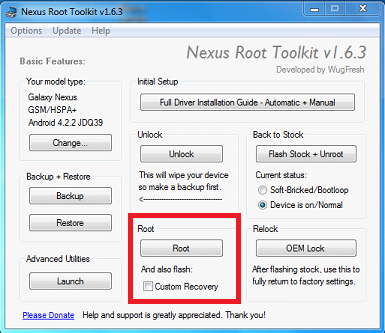
Ora manca il passaggio più semplice che vi permetterà finalmente di acquisire i mezzi per poter cambiare in maniera definitiva la Rom che montate sul vostro device.
- Dovrete avere eseguito tutti i passaggi elencati sopra, ovvero l’installazione dei driver e lo sblocco del bootloader, fondamentali per procedere.
- Avviamo il Toolkit ancora una volta e selezioniamo la voce “Root” spuntando prima anche al dicitura “Custom Recovery”.
- Attendiamo qualche secondo e avremo finito.
Il passaggio più semplice è stato proprio questo, ora potete sbizzarrirvi con tutte le custom rom che volete.
MODDING GALAXY NEXUS: CONCLUSIONI
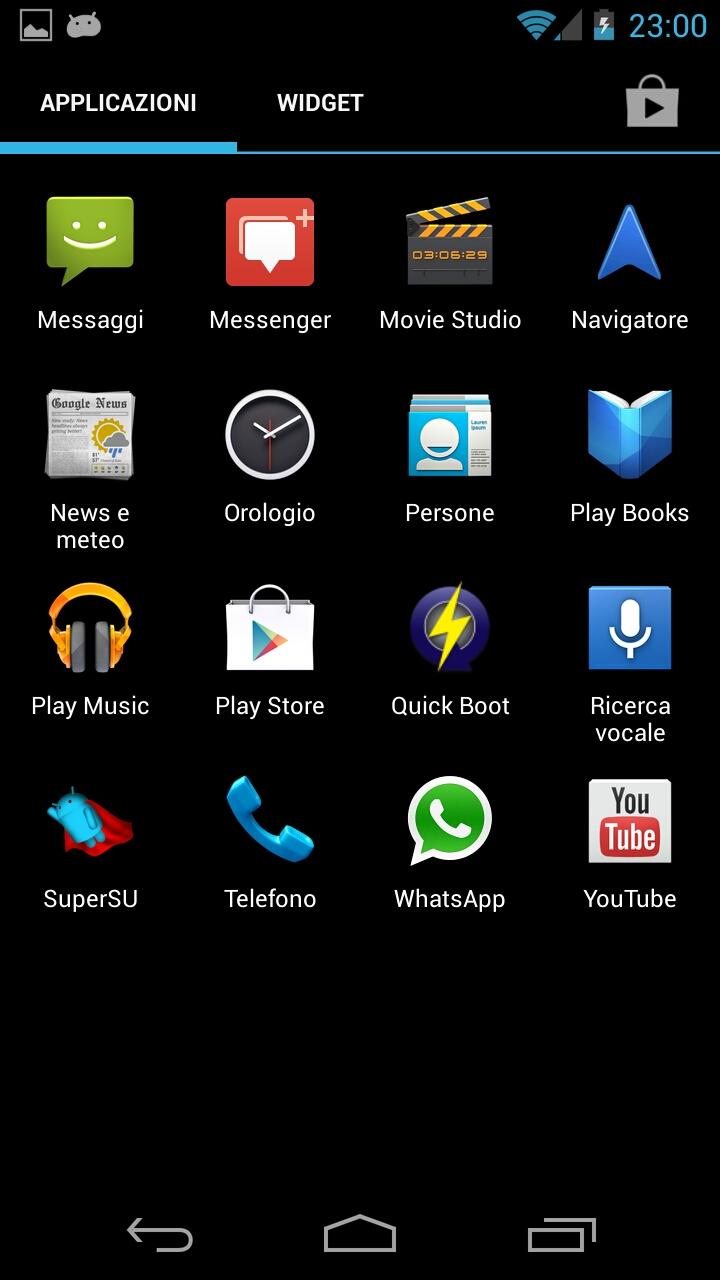
La guida in questione è stata provata dal nostro amico Gregory che ha effettuato il tutto senza grossi problemi permettendoci di stilare questa guida sopratutto grazie al suo aiuto, lo ringraziamo vivamente.
Per tutto il resto come al solito possiamo dirvi che dovrete assolutamente eseguire tutti i passaggi senza mancarne uno per arrivare all’obbiettivo che una volta raggiunto vi darà la possibilità di cambiare Rom senza grossi problemi.
Una volta finita la procedura dedicata al Root troverete il noto programma per tali permessi denominato SuperSu, mentre per quanto riguarda la Recovery ,per accedervi potrete andare in modalità Bootloader e sempre con i bilancieri del volume selezionare la modalità Recovery.
Ricordiamo che noi di Tecnoyouth non ci assumiamo nessuna responsabilità per quanto riguarda danni effettuati al vostro device seguendo questa guida.
Per qualsiasi problema commentate l’articolo o contattateci attraverso la sezione contatti per ora vi auguriamo soltanto buon sblocco per il vostro Galaxy Nexus.
ciao
vorrei installare cianogenmod11 sul mio gnex per risolvere il problema del famigerato bug del sensore.
su questa versione posso installare ProximityFix oppure c’è un’ altro sistema.
grazie
Ciao dovresti provare può essere che sia installabile solo sulla stock, come può essere che il fix su questa Rom sia stato già risolto.
ciao sono arrivato allo step 3 dell’installazione dei driver però mi dice che nn è andanto a buon fine, ora mi ritrovo il cel con l’omino verde e vorrei annullare il tutto, come faccio a uscire e riportare il cel com’era prima??
Ciao Gianluca grazie per i complimenti, allora quando sei in Fastboot, con i tasti vol cambierai anche la dicitura, una delle quali indicherà la voce Recovery, mentre con il telefono spento in Recovery dovrebbe entrarci semplicemente premendo i tasti Vol- + Power, se non funziona così prova con il tasto Vol+ + Power e vedi!
Ragazzi complimenti per la guida, ne ho provate tante ma con questa ci sono riuscito. Ho fatto tutto solo non capisco come entrare in modalità recovery per flashare. Io spengo il telefono tengo premuto vol giù + vol su + powe e mi esce quella schermata con Start..io provo ad andare giù e su con i tasti del volume non succede nulla, premo power e si accende normalmente il telefono (forse perchè è su fastboot). Per andar ein recovery (twrp) come faccio?
Stai procedendo bene, perchè sei riuscito ad entrare nella modalità bootloader.
siiiiiiiiiiiiiiiiiiiiiiiiii ho seguito alla lettera tutta la guida ma quando clicco su full driver test (step 3) mi da errore! ora il computer non mi rileva + a caso il mio cellulare, e qua è tutto bloccato (il cellulare) con una schermata con un omino verde e una scritta grande START… tutto molto bello.
ciao a tutti, vorrei fare una domanda da perfetto inesperto: una volta finito tutto il processo che tipo di recovery viene installata? come devo fare se voglio installare una clockworkmod?
quando devo aggiornare i driver nel percorso C:/Programmi/WugFresh/data/Drivers nn trova niente, avevo gia provato qualche tempo fa è ho avuto lo stesso porblema, nn so dove sbaglio
ciao a tutti, a me dice fastboot not found e non so come risolvere il problema…cosa mi suggerite?
Controlla di avere installato i driver in maniera corretta, quello è il punto cardine di ogni cosa!
Ciao Andrea, mi pare che prima dell’avvio del sistema puoi annullare il controllo delle firme digitali, in Windows 7 funziona, dopo di che grazie per i complimenti cerco di fare del mio meglio 🙂
Ciao, vorrei provare questa guida utilizzando un pc con windows 8, potrebbe creare qualche problema?
qualcuno ha già provato?
Ciao Andrea, non so se possa causare qualche problema, io personalmente l’ho testata su una versione di Windows 7 64 bit e ha funzionato alla perfezione.
Purtroppo penso che windows8 mi blocchi i driver al momento dell’installazione, dato che non accetta l’installazione di driver senza firma.
proverò a cercare di aggirare il blocco oppure proverò con il buon vecchio windows XP.
Grazie Pasquale, sto cercando si seguire le tue guide per installare la paranoid su gnex, e sono davvero complete.
Ciao Pasquale,
ho un gnex “vergine” con 4.2.2 e vorrei fare una domanda da assoluto inesperto 🙂
Se voglio solo avere i permessi di root e mantenere la rom originale basta seguire la guida fino al punto “Root e Recovery…” e poi? Nient’altro?
grazie mille
Ciao, certo in pratica dovrai eseguire tutta la guida, perchè dovrai sbloccare anche il bootloader, una volta eseguito fino al punto “Root e Recovery”, hai concluso.
Ciao tutto perfetto sono riuscito senza nessun problema!!!
Ancora una domandina 🙂
è arrivata la notifica dell’aggiornamento alla 4.3…. Posso eseguirla tranquillamente o perdo i permessi di root?
Ciao, peno che se aggiorni perdi purtroppo i permessi di Root, ma a questo punto se proprio vuoi testare Android 4.3, ci sono diverse Rom che permettono di testarlo, anzi sul sito abbiamo fatto una guida su una delle migliori 🙂
Ciao e grazie per la guida, utilissima..
La mia domanda è la seguente, installando una rom viene automaticamente installato anche il relativo kernel?
Ovvero, installando la cyano viene flashato il kernel della cyano e tornando alla stock, quello stock?
Grazie per la disponibilità
Ciao Simone, certo la Cyano porta con se il proprio kernel, mentre la stock ha il suo 🙂
ciaoo. avrei una domanda: se volessi tornare alla rom stock , il toolkit mi ripristina in automatico anche il kernel? io ora sto usando franco kernel. grazie
Ciao si il Toolkit ripristina la Rom stock anche il kernel.
Grazie mille gentilissimo. Ho visto anche qualche guida su youtube, ed è sempre presente questa schermata nera con scritte verdi. Magari hanno aggiornato il toolkit .
Link ripristinato ora troverete la stessa versione. 🙂
Perfetto grazie mille!!! ho una domanda: dopo aver seguito la guida quale recovery verrà installata? CWM o TWRP? grazie
Se non ricorordo male puoi decidere quale installare nelle impostazioni, dovrebbe essere di default selezionata la TWRP se non ricordo male.
grazie ancora! un giorno di questi proverò a farlo, ho solo un po timore di briccare il telefono 😀
Ciao Pasquale! premetto che sono ignorante in materia e sto giusto dando un’occhiata per farmi un’idea, volevo chiederti: perchè quando scarico e apro il nexus toolkit mi mostra a video una schermata nera con scritte verdi e non la grafica che hai postato te? grazie mille
Andrea anche gli altri dicono lo stesso controllerò in giornata e vi informerò, non vorrei che hanno cambiato qualcosa.
ciao pasquale!
è normale che non trovi file con questa dicitura “Vendor ID 18d1 e 04e8” da cancellare??
ho seguito la tua guida passo a passo ma alla fine mi dice “adb service was not found”…. :/
Ciao alex quella dicitura non la trovi solamente se non hai mai installato i driver per il tuo device.
Quindi si perdono tutte le foto mp3 video app? Tutto?
Ciao una volta sbloccato il Bootloader si perde tutto.
gli screen e la guida sono per il Nexus Root Toolkit ma dal link del download si scarica il Galaxy Nexus Toolkit che è completamente diverso….
Scusate, sono un po’ confuso, segnalate che c’è da scaricare un toolkit con numerazione divisione tipo 10.x, mentre poi gli screenshot sono di un altro toolkit diverso versione 1. È tutto corretto?
Ciao Alberto ribadiamo essendo le stesse funzioni identiche fra quelle della guida di cui trattiamo e gli Screenshot presi da una versione precedente, che il tutto è corretto altrimenti non avremo postato il tutto 🙂
ciao, se eseguo questa procedura gli ota arriveranno in futuro? non voglio installare nessuna rom , solo fare il root
Ciao per quanto riguarda gli OTA non dovresti avere problemi se fai solo il Root 🙂
Ragazzi HELP!!!
ho formattato tutto e ho perso il file .zip con cui installare l’OS.
quando riavvio ovviamente mi dice che non ci sono OS.
Come posso fare?
Ciao in che senso hai formattato?Se mi spieghi più precisamente il problema posso aiutarti.
Scusa io ho eliminato tutto i driver ma quando vado a aggiornarlo mi diceva che non c’era un driver compatibile e adesso mi ritrovo senza nessun driver e il computer non lo percepisce come installo i driver che avevo prima???
Ciao Manuel il programma installa sempre i driver, prova semplicemente a cambiare porta usb e seguire tutti i passaggi scrupolosamente.
Ciao, io voglio solo rootare mantenendo la Rom stock. Ho due domande:
1. Perderò i dati seguendo questa procedura?
2. Sbloccando solo il bootloader e rootando senza installare nessuna recovery ma mantenendo quella stock, avrò sempre gli aggiornamenti OTA automatici??
Ciao Giacomo, purtroppo perdi tutto con lo sblocco del bootloader, puoi però mantenere la rom stock senza problemi!
Questa è la risposta alla domanda n.ro 1 e alla domanda n.ro 2?
Per gli aggiornamenti OTA? saranno automatici ugualmente? io non ho intenzione di installare nessuna recovery.
Per gli aggiornamenti OTA non dovrebbero esserci problemi anche senza installare la Recovery.